항공 우편 검토
5 개 중 5 개
잘 구현 된 기능 및 사용자 정의 가격
4.5 5 점 만점
$ 9.99의 일회성 구매 사용의 용이성
4.5 5 점 만점
사용하기 쉬운 광범위한 기능 지원하다
5 개 중 5 개
온라인 채팅, FAQ 및 지식 기반
빠른 요약
Mac App Store의 설명에 따르면 Airmail 3은 "성능과 직관적 인 상호 작용을 염두에두고 설계되었습니다". 성공합니까? Mac을위한 가장 빠르고 쉬운 이메일 클라이언트입니까? 아니면 광범위한 기능 세트를 사용하기 까다 롭습니까?
Airmail은 10 년 전의 iMac에서도 확실히 빠르고 반응이 빠르며 멋지게 보입니다. 이 앱은 현대적이고 매력적으로 보이며 macOS Mojave를 위해 설계된 새로운 다크 모드를 즐깁니다.
Airmail은 처음부터 여러 계정을 사용하든 일관된 환경을 제공하고 빠르고 현대적이며 사용하기 쉬운 인터페이스를 제공하기 위해 처음부터 설계되었습니다. 항공 우편은 깨끗하고 중단없이 이메일을받을 수 있습니다. "
항공 우편은 사용자 정의가 가능합니다. 상자에서 유용하게 사용할 수는 있지만 시간을 조정하는 데 시간을 투자하면 앱을 최대한 활용할 수 있습니다. 시간이 지남에 따라 앱을 사용하고 시간과 노력을 절약 할 수있는 새로운 방법을 발견하게됩니다. 경쟁의 일부처럼 무료는 아니지만 가격보다 가치가 있습니다.
내가 좋아하는 것
- 빠르다
- 좋아 보인다
- 손쉬운 설정
- 고도로 사용자 정의 가능
- 보다 유연하게 보내기
항공 우편 3
전체 평가 : macOS / iOS 5 개 중 4.8, $ 9.99빠른 탐색
// 왜 나를 믿어야합니까?
// 항공 우편 FAQ
// 항공 우편 검토 : 무엇이 들어 있습니까?
// 내 리뷰 및 평가의 이유
// 항공 우주 대안
// 결론
왜 나를 믿어야합니까?
제 이름은 Adrian이며, 이메일은 90 년대 이래로 제 삶의 일부였습니다. 때때로 나는 하루에 수백 개의 이메일을 처리해야했고, 많은 이메일 클라이언트를 사용하여 업무를 완수했습니다.
초기에는 Microsoft Outlook, Netscape Mail, Opera Mail 등을 사용했습니다. 나는 Gmail 밴드 왜건에 일찍 뛰어 들었고 간단한 인터페이스와 빠른 검색을 좋아했습니다.
최근에는 미니멀리즘과 넘쳐나는받은 편지함 처리 워크 플로에 중점을 둔 최신 전자 메일 클라이언트를 사용해 왔습니다. Sparrow를 꽤 오랫동안 사용했고 Sparrow가 중단 된 2013 년에 Airmail로 옮겼습니다.
필자의 요구에 잘 맞으며 iOS 버전도 있습니다. 앱의 원활한 워크 플로 및 사용자 지정 가능성에 감사드립니다. 최근 몇 달 동안 나는 Spark를 광범위하게 사용하고 있으며 훌륭한 워크 플로우 기능과 사용 편의성을 제공하지만 후드 아래의 옵션은 적지 만 좋은 대안을 찾았습니다.
항공 우편도 당신과 잘 어울 립니까? 아마 가능합니다. 이 항공 우편 검토에서는 앱의 기능을 탐색하여 자신의 마음을 구성 할 수 있습니다.
항공 우편 FAQ
항공 우편이란 무엇입니까?
Airmail은 매력적이고 저렴하며 사용하기 쉬우 며 매우 빠른 Mac 용 전자 메일 앱입니다. 인터페이스는 부드럽고 현대적이며 방해가되지 않습니다.
새로운 이메일 계정을 쉽게 설정할 수 있으며 2017 년에는 깔끔한 디자인으로 Apple Design Award를 수상했습니다.이 앱에 대한 많은 사랑을 받고 있습니다. 결코 새로 온 사람이 아니며 2013 년에 출시되었습니다.
항공 우편은 무료입니까?
이 앱은 무료가 아니지만 매우 합리적입니다 – Mac App Store 에서 $ 9.99. 범용 iOS 앱도 $ 4.99에 구입할 수 있으며 iPhone, iPad 및 Apple Watch에서 작동합니다.
항공 우편은 안전합니까?
예, 사용하는 것이 안전합니다. macOS Sierra 기반 MacBook Air 및 이전 iMac에서 Airmail 3을 실행했습니다. Bitdefender를 사용한 스캔에서 바이러스 나 악성 코드가 발견되지 않았습니다.
그리고 개발팀은 그것을 안전하게 유지하기 위해 최선을 다하고 있습니다. 2018 년 8 월, VerSpite는 공격자가 전자 메일을 보내어 파일을 도용 할 수있는 Airmail의 취약점을 발견했습니다. 팀은 뉴스에 매우 신속하게 응답하고 며칠 내에 (Verge에서보고 한대로) 수정 사항을 발행했습니다. 항공 우편 팀이 보안을 최우선으로 삼은 것이 좋습니다.
Airmail은 Windows입니까?
Airmail은 Mac 및 iOS에서는 사용할 수 있지만 Windows에서는 사용할 수 없습니다. 많은 사람들이 Windows 버전을 요청하지만, 계획된 버전은 없습니다. 대안을 찾아 보는 것이 좋습니다. Windows 및 Mailbird를 위한 최고의 이메일 클라이언트를 가장 많이 소개합니다.
Airmail이 Apple Mail보다 낫습니까?
항공 우편은 Apple Mail보다 빠르고 안정적입니다. 설정이 더 쉽고 검색을 더 빠르게 수행하며 Gmail 계정을보다 잘 처리하고 더 많은 앱 및 서비스와 통합하며 더 구성 할 수 있습니다. 또한 전자 메일을 일시 중지하고 작업 또는 메모로 처리하는 기능을 포함하여 더 많은 기능을 제공합니다.
Apple Mail은 macOS 및 iOS와 함께 무료로 제공되며 Apple 사용자들 사이에서 가장 일반적으로 사용되는 이메일 클라이언트입니다. 컴퓨터에 이미 알맞은 이메일 클라이언트가 있는데 왜 Airmail을 사용하지 않겠습니까? 특히 앱을 개인화하려는 경우 몇 가지 중요한 이유가 있습니다.
그 중 하나라도 당신에게 호소한다면, 계속 읽으십시오. 다음 섹션에서는 항공 우편 기능에 대해 간략하게 설명합니다.
항공 우편 검토 : 무엇이 포함되어 있습니까?
우리 중 많은 사람들이 많은 이메일을 받고 있으며 Airmail은 더 빠르고 효과적으로 이메일을 처리하도록 도와 줄 수 있습니다. 받은 편지함을보다 빠르고 지능적으로 처리하고 채팅 앱처럼 즉시 회신 할 수있는 기능을 제공합니다. 다음 6 개 섹션에 주요 기능을 나열하여 앱이 제공하는 기능을 탐색하고 개인 테이크를 공유합니다.
1. 항공 우편을 쉽게 설정할 수 있습니다
Mac 및 iOS App Store에서 Airmail을 구입하기 때문에 설치가 매우 쉽습니다. 전자 메일 계정을 추가하는 작업도 몇 단계 만 거치면됩니다. Airmail은 사용자가 거의 입력하지 않고도 인기있는 많은 이메일 제공 업체 (Google, Yahoo 및 Outlook 포함)의 설정을 구성 할 수 있습니다.
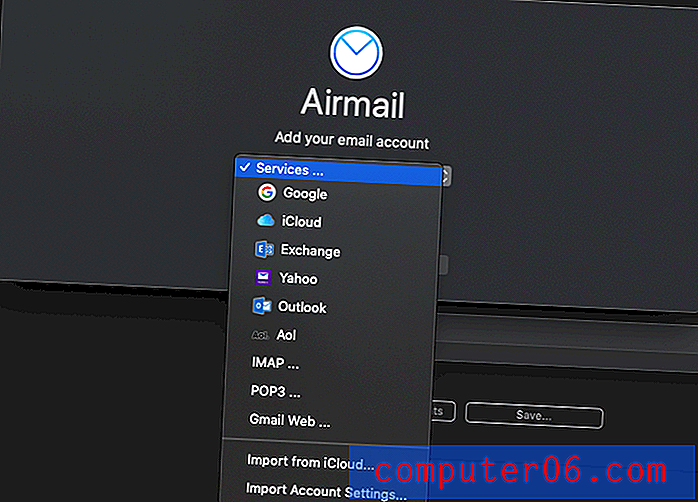
2. 항공 우편의 인터페이스는 심하게 주문을 받아서 만들어 질 수 있습니다
항공 우편은 사용자 정의가 가능하며 원하는 방식으로 모양과 작동이 가능합니다. 이제 모하비의 어두운 모드를 지원하고 자동으로 전환됩니다.
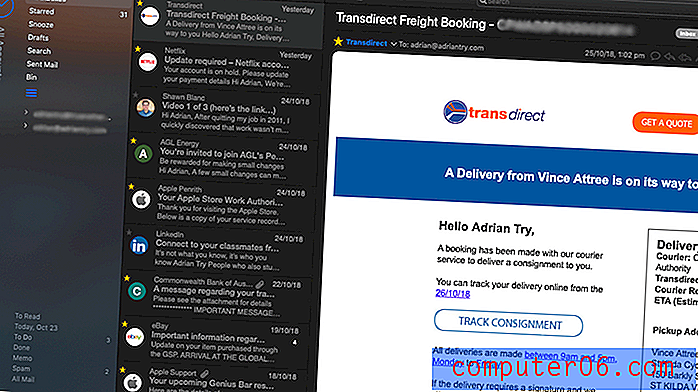
앱은 매력적으로 보이며 기본적으로 위의 스크린 샷에서 볼 수 있듯이 다른 많은 이메일 클라이언트와 유사합니다. 그러나 그런 식으로 머물 필요는 없습니다. 사이드 바를 숨겨 인터페이스를 최대한 최소화하고 메뉴 표시 줄 아이콘을 클릭하여 빠르게 표시하거나 숨길 수 있습니다.
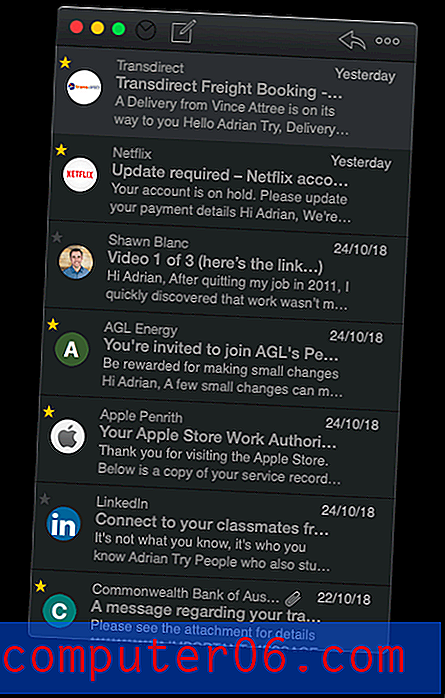
메시지 미리보기에 표시되는 줄 수를 조정할 수 있으므로 전자 메일을 열지 않고도 내용을 잘 이해할 수 있습니다. 받은 편지함을 최대한 빨리 훑어 볼 수 있도록 스 와이프 동작을 사용자 지정할 수 있습니다.
다른 인터페이스 옵션으로는 통합받은 편지함, 스마트 폴더, 빠른 회신, 이메일 작성시 마크 다운 사용 및 알림을주의 깊게 연마하는 기능이 있습니다. 다양한 모양 환경 설정이 제공됩니다.
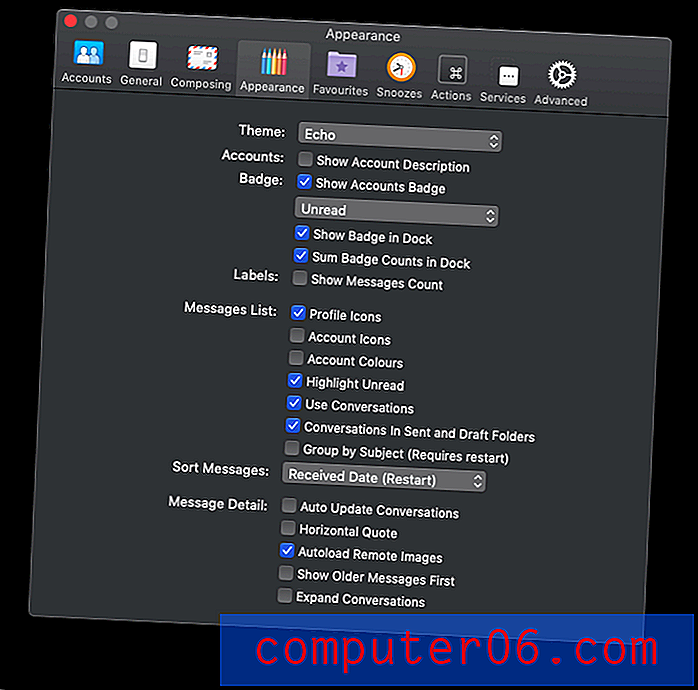
테마 및 플러그인을 사용하면 추가로 사용자 정의 할 수 있습니다. 보고 올바르게 작동하면 설정이 iCloud를 통해 다른 Mac 및 장비와 자동으로 동기화됩니다. 그것은 시간을 절약 해줍니다.
내 개인 테이크 : Airmail을 완벽하게 커스터마이즈 할 수있는 능력은이기는 기능입니다. 취향에 상관없이 Airmail을 원하는대로 보이고 작동시킬 수 있어야합니다.3. 항공 우편으로 이메일을 읽고 보낼시기를 선택할 수 있습니다
받은 편지함을 비우고 싶지만 주말까지 처리 할 수없는 이메일을받은 경우 Airmail을 통해 알림을 일시 중지 할 수 있습니다. 받은 편지함에서 이메일이 사라지고 지정한 날에 다시 나타납니다.
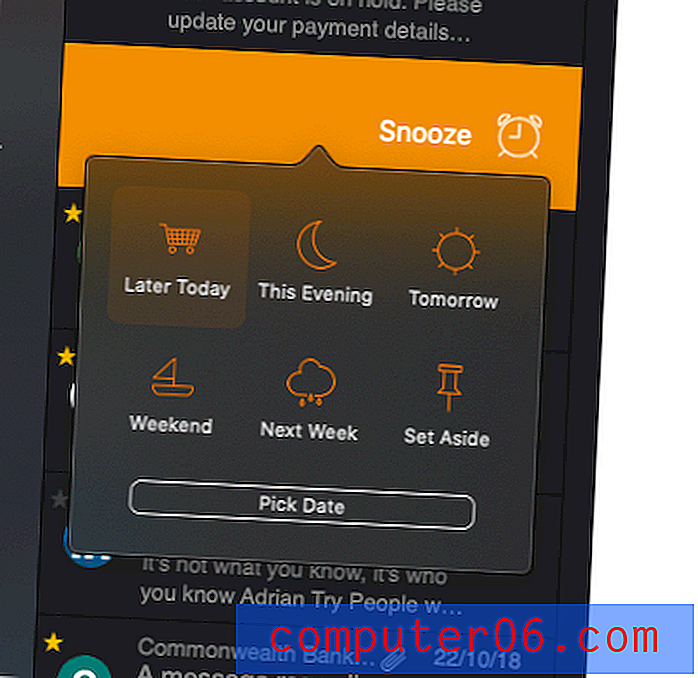
그러면받은 편지함에는 처리 할 수없는 메시지가 가득 차 있지 않아 실제로 작업 할 수있는 메시지가 산만 해집니다.
다시 알림 옵션에는 오늘, 내일, 오늘 저녁, 이번 주말 및 다음 주가 포함됩니다. Airmail이 각 메시지에 대해 메시지를 일시 중지하도록 정확하게 길게 사용자 지정할 수 있습니다.
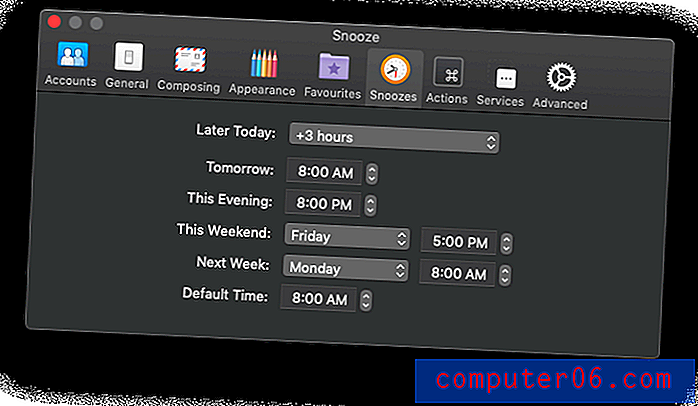
이메일 전송을 연기 할 수도 있습니다. 밤 늦게까지 일하는 경우 업무 시간 중에 메시지를 보내는 것이 좋습니다. 결국, 매일 밤 자정까지 이메일에 응답 할 것이라는 기대를하고 싶지 않습니다.
나중에 보내기 아이콘을 클릭하고 Airmail에서 언제 보낼 것인지 결정하십시오. 이 작업을하려면 컴퓨터가 켜져 있어야합니다 (Airmail이 실행 중일 때).
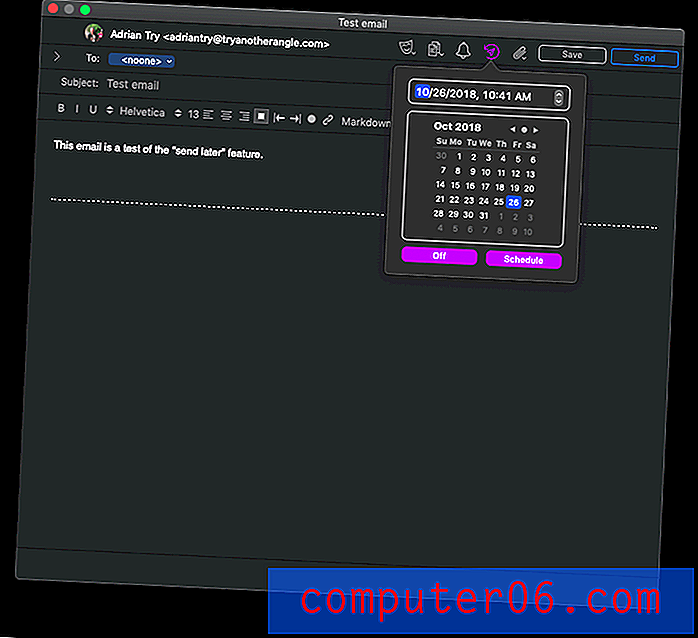
마지막으로, 보내기를 취소 할 수있는 옵션을 제공하도록 Airmail을 구성 할 수 있습니다. 그러나 당신은 금식해야합니다. 당신의 마음을 바꾸는 데 5 ~ 10 초 밖에 걸리지 않습니다!
개인 취재 : 언제 어디서나 모바일 장치와 인터넷을 사용하여 언제 어디서나 이메일에 액세스 할 수 있습니다. Airmail의 다시 알림 및 나중에 보내기 기능을 사용하면 자신에게 적합한 전자 메일을보다 쉽게 보내고 처리 할 수 있습니다.4. 항공 우편을 사용하면 전자 메일을 작업처럼 처리 할 수 있습니다
Airmail에는 간단한 작업 관리자가 내장되어있어 향후 작업하거나 참조해야하는 이메일을 추적 할 수 있습니다. 이렇게하려면 전자 메일에 To Do, Memo 또는 Done 으로 태그를 지정하고이를 사이드 바에 그룹화하면됩니다. 이 작업 관리 레이블은 태그처럼 작동하지만 실제로는 특별한 처리가 지정된 폴더입니다.
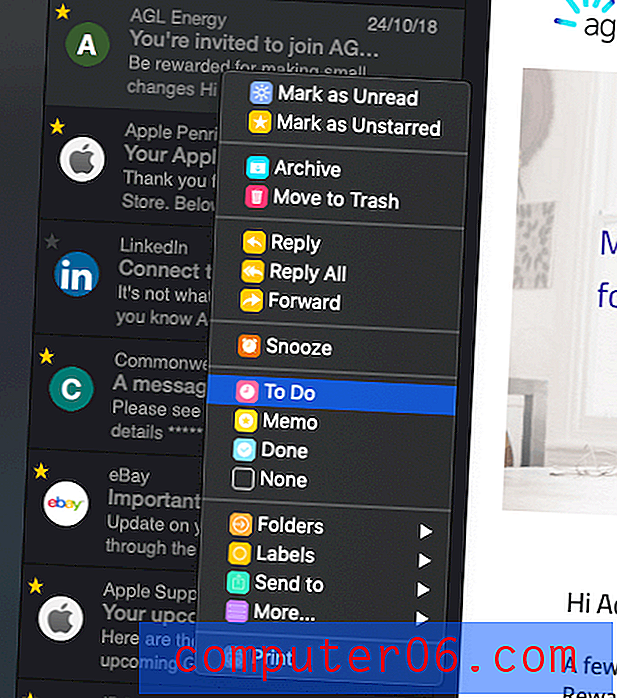
이메일에 완료해야 할 작업이 포함되어 있으면 수행 할 작업으로 표시하십시오. 조치가 필요한 모든 이메일이 함께 그룹화됩니다. 작업을 완료하면 완료로 이동하십시오.
유용한 참고 자료가 포함 된 모든 이메일은 메모 로 표시 될 수 있습니다. Airmail 내에 검색 가능한 참조 라이브러리가 생성됩니다. 이 이메일에는 고객 연락처 정보, 온라인 서비스 로그인 정보 또는 회사 정책이 포함될 수 있습니다. 항공 우편은 앞으로 더 쉽게 찾을 수있게 해줄 것입니다.
이메일 클라이언트를 작업 관리자로 사용하지 않으려는 경우 Airmail은 상당히 많은 생산성 앱과 통합되며 다음 섹션에서 자세히 설명합니다. 대신 OmniFocus, 사물 또는 알림에 전자 메일을 보내어 해당 작업을 추적 할 수 있습니다.
내 개인적인 취임 : 우리는 많은 이메일을 받았으며, 중요한 이메일이 쉽게 빠져 나갈 수 있습니다. 특히 무언가를 수행해야하는 전자 메일이나 나중에 액세스해야하는 중요한 정보가있는 전자 메일을 잃고 싶지 않습니다. Airmail의 작업 관리 기능은 이에 대한 실질적인 도움이됩니다.5. 항공 우편은 광범위한 앱 및 서비스와 통합
Apple Mail은 섬입니다. Apple 자체 공유 시트 인터페이스를 통해서도 다른 앱 및 서비스와 잘 통합되지 않습니다. 앱 내에서 전자 메일 만 관리하려는 경우에는 문제가 없지만 항상 실망했습니다.
이와 반대로 Airmail은 고도로 통합되어 있으므로 전자 메일을 메모 앱으로 보내고 목록, 일정 등을 수행 할 수 있습니다. 항상 내가 원하는 방식으로 구현되는 것은 아니지만 실제로 유용합니다.
보내기 메뉴는 "오른쪽 클릭"메뉴에서 또는 이메일을 선택한 경우 Z를 눌러 액세스 할 수 있습니다.
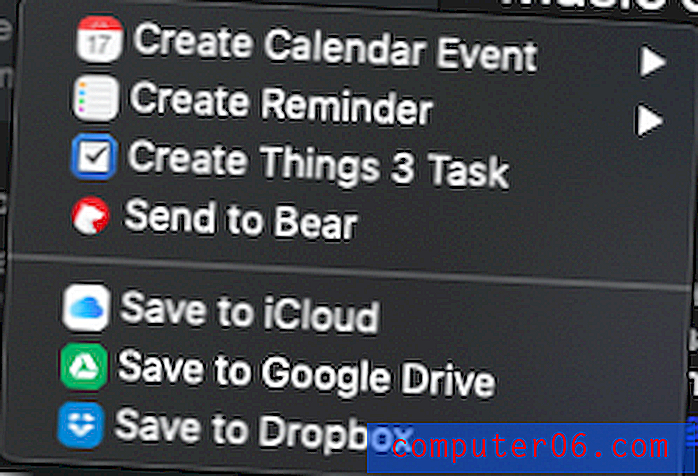
예를 들어, 캘린더 중 하나에 이메일을 추가 할 수 있습니다. 이메일은 이메일이 발송 된 날짜와 시간에 추가됩니다.
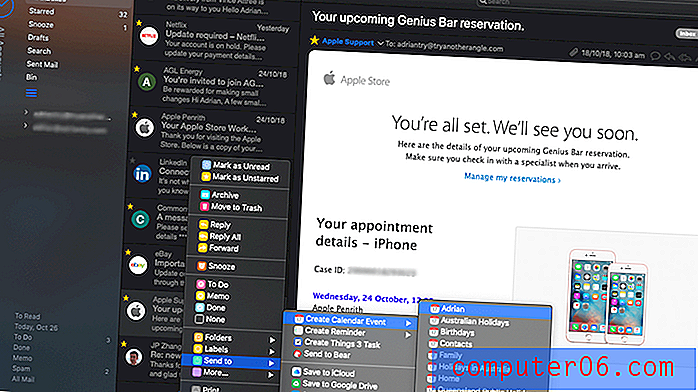
다른 날짜 나 시간을 가지려면 캘린더 앱에서 약속을 편집해야합니다. Airmail에서 그 선택을 받고 싶습니다.
노트 앱인 Bear에게 이메일을 보낼 수도 있습니다. 다시 한 번 더 많은 옵션이 제공되기를 바랍니다. Bear의 메모에는 전자 메일의 전체 텍스트를 메모에 넣기를 선호하는 전자 메일 링크가 포함되어 있습니다.
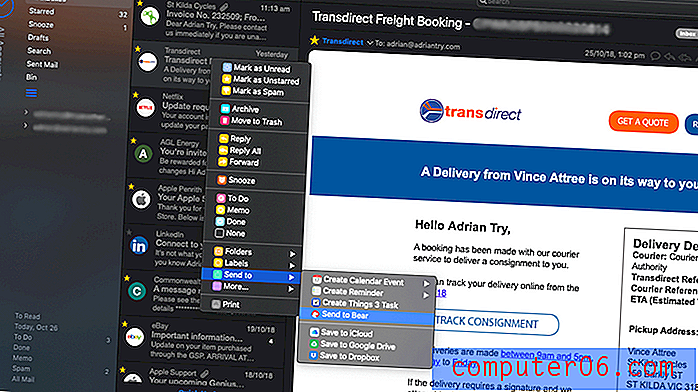
또는 할 일 목록 관리자 인 Things 3에 조치가 필요한 이메일을 추가 할 수 있습니다. 이번에는 작업 제목과 작업 위치를 변경할 수있는 사물 팝업이 표시됩니다. 전자 메일에 대한 링크가 메모에 포함되어 있습니다.
상당히 많은 다른 통합이 가능합니다. 구성 할 수 없으므로 제공된 조치가 원하는지 여부에 따라 유용하거나 유용하지 않을 수 있습니다.
개인적 취향 : Apple Mail이 이메일의 정보를 다른 앱으로 쉽게 옮길 수있는 방법에 대해 불만이 있다면 Airmail은 꿈이 될 수 있습니다. 다른 많은 앱과 통합되어 있지만 통합 방식이 항상 적합한 것은 아닙니다.6. 시간과 노력을 절약하기 위해 항공 우편을 자동화 할 수 있습니다
Airmail이 즉시 필요한 작업을 수행하지 않으면 앱의 자동화 도구를 사용하여이를 수행 할 수 있습니다. 또는 정기적으로 여러 단계가 필요한 작업을 수행하는 경우 해당 단계를 단일 조치로 결합하여 시간을 절약 할 수 있습니다.
일을 자동으로 수행하는 한 가지 방법은 규칙 을 작성하는 것입니다. "if… then"시나리오에서 이메일에 대해 수행 할 수있는 작업을 트리거합니다. 이러한 트리거는 수신 또는 발신 메일에서 작동 할 수 있으며 원하는 경우 단일 이메일 계정으로 제한 될 수 있습니다. 여러 조건 (모두 또는 일부가 필요한 경우)과 여러 작업을 정의 할 수 있습니다.
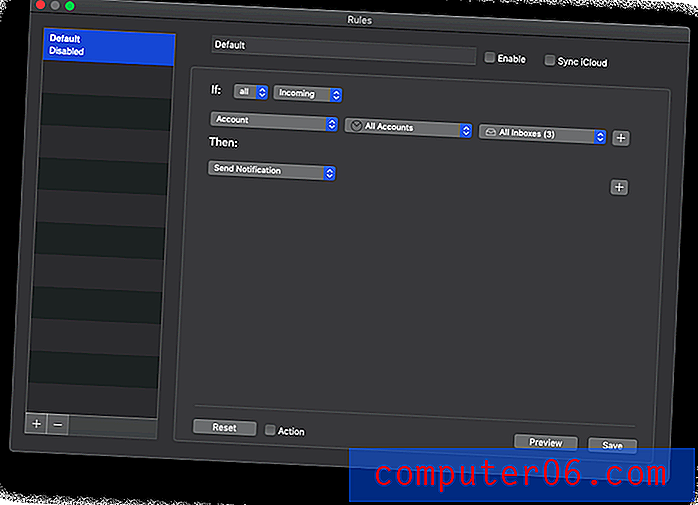
규칙을 사용하여 특정 사람이나 주제에 특정 단어가 포함 된 전자 메일을받을 때 알림을 표시 할 수 있습니다. 또는 규칙을 사용하여 첨부 된 PDF를 자동으로 저장하고 이메일을 보관할 수 있습니다.
작업 은 이메일을 조작하는 또 다른 방법입니다. 동작 메뉴는 구성 가능하며 보관, 별표 및 읽은 상태로 표시와 같은 일반적인 작업과 차단, 수행 및 구독 취소와 같은 덜 일반적이지만 유용한 작업을 포함합니다.
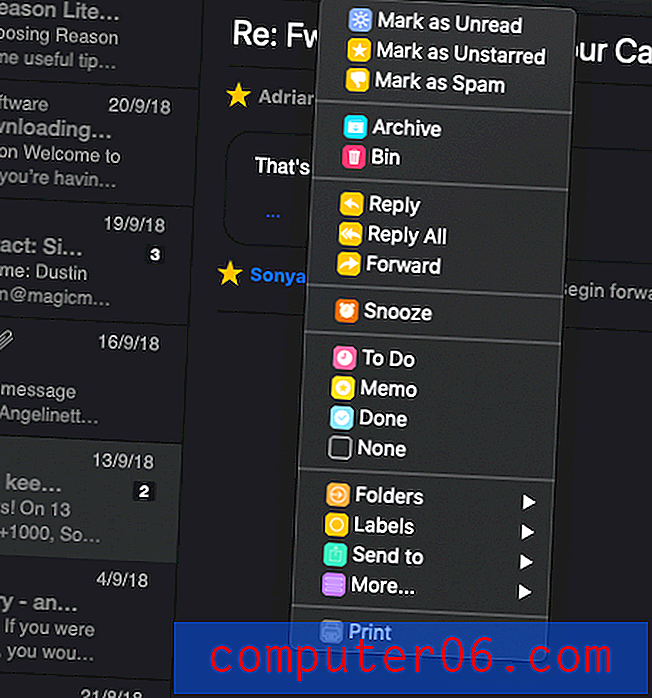
실시간 절약을 위해 여러 조치를 사용자 정의 조치 로 결합 할 수 있습니다. 다음은 영감을주는 몇 가지 아이디어입니다.
- Airmail의 To Do 레이블이있는 이메일을 표시하고 Things 3 또는 OmniFocus에서 작업으로 추가하십시오.
- 이메일을 메모로 표시하고 별표를 표시 한 다음 Bear에 이메일 링크를 배치하고 이메일을 보관하십시오.
- 이메일 발신자를 VIP로 표시하고 세부 사항을 내 연락처 앱에 추가하십시오.
사용자 지정 작업으로 시간을 절약 할 수있는 방법이 많이 있습니다. 영감을 얻기 위해 동일한 이메일에서 자주 수행하는 작업 조합을 찾으십시오.
마지막으로 플러그인을 사용하여 Airmail의 기능을 더욱 확장 할 수 있습니다. 예를 들어, 플러그인을 통해 Airmail은 MailChimp 및 Campaign Manager 뉴스 레터와 함께 작동하거나 영수증을 보낼 수 있습니다. 또한 최신 버전의 Airmail은 macOS Mojave의 새로운 빠른 동작 과 iOS 12의 단축키를 모두 지원합니다.
개인 취향 : 이메일에서 정기적으로 여러 작업을 수행하면 Airmail의 자동화 기능으로 시간을 절약 할 수 있습니다. 몇 가지 규칙을 설정하고 사용자 지정 작업을 수행하는 데 드는 노력은 생산성 향상으로 여러 번 상환됩니다. 빠른 작업 및 바로 가기를 사용하면 앱을 최신 Mac 및 iOS 운영 체제에보다 밀접하게 통합 할 수 있습니다.내 리뷰 및 평가의 이유
효과 : 5/5
Airmail이 빠르고 반응이 빠르고 안정적이라는 것을 알았습니다. 최신 모양과 워크 플로를 유지하면서 유사한 앱보다 더 많은 기능과 사용자 지정 기능을 제공합니다. 내 생각에, 이 응용 프로그램은 대부분의 Mac 사용자에게 기능과 사용 편의성의 균형이 가장 좋습니다.
가격 : 4.5 / 5
Apple Mail 및 Spark와 같은 대안은 무료이지만 9.99 달러는 앱이 제공하는 혜택을 지불하기위한 적정 가격입니다. 추가로 4.99 달러에 iPhone, iPad 및 Apple Watch에 추가 할 수 있으므로 동일한 도구를 사용하여 어디서나 이메일에 액세스 할 수 있습니다.
사용 편의성 : 4.5 / 5
Spark를 사용하기 편하게 만들었지 만 Airmail은 그리 뒤지지 않았습니다. 앱이 제공하는 추가 기능을 고려하면 인상적입니다. 그러나 항공 우편에는 조정할 수있는 것이 많이 있으며, 일단 시작하면 멈추기가 어려울 수 있습니다.
지원 : 5/5
실시간 지원은 개발자 웹 페이지에서 직접 사용할 수 있습니다. 상세하고 검색 가능한 FAQ 및 기술 자료가 제공됩니다. 앱을 사용하거나이 리뷰를 작성하는 동안 연락 할 이유가 없었기 때문에 지원 팀의 반응에 대해서는 언급 할 수 없습니다.
항공 우편 대안
Apple Mail : Apple Mail은 macOS 및 iOS와 함께 사전 설치되어 제공되며 훌륭한 이메일 클라이언트입니다. Airmail만큼 커스터마이징이 가능하지 않거나 다른 앱과 잘 어울리지 만 많은 Apple 사용자가 선택한 이메일 클라이언트입니다.
스파크 : Readdle의 스파크 메일은 항공 우편에 대한 훌륭한 무료 대안입니다. 간소화 된 인터페이스와 내장 된 인텔리전스를 갖춘 덜 복잡한 앱입니다. 이메일 연기 및 다른 앱과의 통합을 포함하여 Airmail의 일부 기능을 공유합니다.
Outlook : Microsoft 에코 시스템 내에서 작업하는 경우 Outlook을 사용하는 것이 좋습니다. Office 365 구독에 포함되어 있으며 Microsoft Office 제품군과 잘 통합되어 있습니다.
MailMate : MailMate는 고급 사용자를 위해 설계된 키보드 중심의 텍스트 기반 전자 메일 클라이언트입니다. Airmail의 외관은 좋지 않지만 더 많은 기능을 자랑합니다. 예를 들어 앱의 스마트 사서함은 매우 복잡한 규칙 집합을 사용할 수 있습니다.
이러한 대안 및 기타 사항에 대한 종합적인 정리는 Best Mac Email Client 정리를 확인하십시오.
결론
전자 메일은 현재 47 년 동안 사용되어 왔지만, 특히 비즈니스 사용자에게 필수적인 통신 형태입니다. 우리 중 많은 사람들이 너무 많은 이메일을 받기 때문에 모든 것을 처리 할 수있는 올바른 도구를 찾는 것이 중요합니다.
항공 우편은 몇 가지 방법으로이를 효과적으로 수행합니다. 이메일 미리보기 및 스 와이프 작업을 사용자 정의 할 수있어받은 편지함을보다 빠르게 처리 할 수 있습니다. 채팅과 같은 빠른 답장이 포함되어있어보다 신속하게 응답 할 수 있습니다. 또한 지능적으로 설정할 때 시간과 노력을 절약 할 수있는 여러 가지 자동화 도구가 포함되어 있습니다.
그러나 앱의 진정한 장점은 사용자 정의 가능성입니다. Airmail을 원하는대로 정확하게 보이고 행동 할 수 있어야합니다. 속도, 안정성 및 사용 편의성이 결합되어 모든 Mac 사용자에게 유용한 이메일 도구가되었습니다. 제가 추천합니다.
5/5 (1 리뷰)


